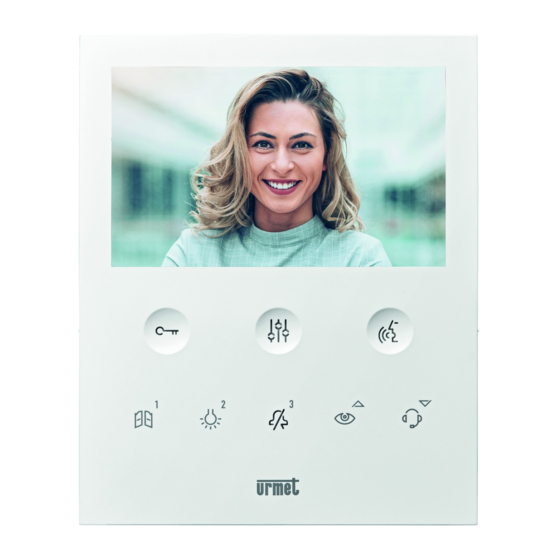
Urmet IPerCom VOG 5 Notice Utilisateur
Masquer les pouces
Voir aussi pour IPerCom VOG 5:
- Guide rapide d'utilisation (40 pages) ,
- Notice d'installation (25 pages) ,
- Notice utilisateur (7 pages)
Sommaire des Matières pour Urmet IPerCom VOG 5
- Page 1 Mod. 1761 DS1761-006 LBT20957 MONITEUR 5” MAINS-LIBRES IPERCOM BEELDINTERCOM 5” HANDSFREE IPERCOM Sch./Ref.1761/6 Interactive Links OOOOOOOOO NOTICE UTILISATEUR GEBRUIKSHANDLEIDING...
-
Page 2: Table Des Matières
Interactive Links Le document contient des LIENS INTERACTIFS pour rendre la consultation plus rapide et plus efficace. FRANÇAIS SOMMAIRE 1. DESCRIPTION GÉNÉRALE ........................3 2. DESCRIPTION DES COMPOSANTS ET CARACTÉRISTIQUES .............. 3 3. FONCTIONS DES TOUCHES ........................4 3.1. SIGNALISATION ÉTAT LED DES BOUTONS ................... -
Page 3: Description Générale
DESCRIPTION GÉNÉRALE Le moniteur Réf. 1761/6 est dédié à l’utilisation du système Ipercom dans les systèmes de portiers vidéo. Principales caractéristiques : • afficheur couleur TFT-LCD 5’’ (wide angle) ; • boutons soft-touch ; • possibilité d’activation des fonctions du moniteur via les commandes gestuelles (Gesture) sur le capteur IR ; • possibilité de voir l’image de l’appelant lors de la réception d’un appel (early media) sur le moniteur Maître en présence de plusieurs moniteurs dans l’appartement ; • possibilité de réglage audio/vidéo (volume haut-parleur et luminosité) via le menu OSD ; • possibilité de personnaliser la sonnerie en choisissant parmi 5 tonalités différentes pour chaque source d’appel ; • possibilité de réglage du volume de la sonnerie : minimum, moyen, maximum ; • indicateur d’avertissement porte ouverte ; • fonction « MUTE » ;... -
Page 4: Fonctions Des Touches
FONCTIONS DES TOUCHES Etat MENU DE REPOS ET TOUCHE ATTENTE CONFIGURATION REPOS DECROCHAGE PHONIE (UNIQUEMENT SI (reception appel) ENFONCEE MONITEUR AU REPOS) Touche - Ouvre-porte piétons - Habilitation/ Affichage de l’écran exclusion Ouvre-porte précédent du menu de Ouvre-porte piétons Ouvre-porte piétons ouvre-porte piétons configuration... - Page 5 MENU DE Etat REPOS ET ATTENTE CONFIGURATION REPOS DECROCHAGE PHONIE (UNIQUEMENT SI TOUCHE (reception appel) MONITEUR AU ENFONCEE Touche REPOS) ÉCRAN 1 - Sélection de l’état du moniteur : MAISON / - Rejet d’appel DISTANT - Dans le menu - Dans le menu OSD, Fonction OSD, réduit ÉCRAN 2...
-
Page 6: Signalisation État Led Des Boutons
3.1. SIGNALISATION ÉTAT LED DES BOUTONS Etat MENU DE REPOS ET ATTENTE CONFIGURATION REPOS DECROCHAGE PHONIE TOUCHE (UNIQUEMENT SI (reception appel) ENFONCEE Touche MONITEUR AU REPOS) Éteinte : aucune fonction Verte clignotante : uniquement lorsque la fonction ouvre-porte Verte fixe Verte fixe Éteinte Éteinte... -
Page 7: Performances
Pour plus d’informations, se référer au chapitre « » ou au « d’utilisation des commandes gestuelles » en cliquant sur le lien correspondant ou en téléchargeant le manuel sur www.urmet.com à la fiche produit correspondante. 5.1. RÉCEPTION ET RÉPONSE À UN APPEL DEPUIS LE POSTE D’APPEL Dès réception d’un appel, le moniteur retentit et allume son afficheur. L’image de l’appelant s’affiche à... -
Page 8: Réception Et Réponse À Un Appel Lorsque Le Mode « Distant » Est Activé
5.1.1 RÉCEPTION ET RÉPONSE À UN APPEL LORSQUE LE MODE « DISTANT » EST ACTIVÉ Si le mode « Distant » a été activé, lorsqu’un appel est reçu, l’écran du vidéophone ne montre pas l’image de l’appelant mais la page-écran suivante est affichée : Sur le vidéophone à utiliser pour répondre, appuyer sur la touche pour afficher l’image de l’appelant. En appuyant sur il est possible de rejeter l’appel entrant. Appuyer sur la touche pour établir la communication avec l’appelant (la LED de la touche se met à clignoter). Une nouvelle pression sur la touche met fin à la communication et l’écran s’éteint. -
Page 9: Réception Et Réponse À Un Appel Provenant De La Centrale
Appuyer sur la touche pour établir la communication avec l’appelant (la LED de la touche se met à clignoter). Une nouvelle pression sur la touche met fin à la communication et l’écran s’éteint. 5.4. RÉCEPTION ET RÉPONSE À UN APPEL PROVENANT D’UN SMARTPHONE VIA L’APP CALL ME ATTENTION ! il est possible de recevoir un appel depuis un smartphone via l’App CallMe si : • il existe un compte correctement enregistré et configuré sur le cloud Urmet sur le smartphone ; la fonction de renvoi d’appel a été activée sur le vidéophone (voir paragraphe « Activation de la fonction de renvoi d’appel »). Lorsque le vidéophone reçoit un appel d’un smartphone via l’App CallMe, il sonne et allume l’écran, qui est normalement éteint. L’écran visualise la page-écran suivante : Appuyer sur la touche pour accepter l’appel du smartphone. Appuyer sur la touche pour rejeter l’appel. -
Page 10: Fonction Ouvre-Porte
L’acceptation de l’appel établit la communication avec le smartphone et l’écran visualise la page-écran suivante : Une pression sur met fin à la communication et l’écran s’éteint. 5.5. FONCTION OUVRE-PORTE Le moniteur permet d’ouvrir les porte d’accès piétons/véhicules, associées au poste d’appel. Moniteur en veille en mode réception d’appel (en provenance du poste d’appel), en mode phonie ou pendant une auto-activation (avec le poste d’appel), il est possible d’ouvrir : • la porte d’accès piétons en appuyant sur la touche , l’écran suivant s’affichera : • l’accès véhicules, en appuyant sur la touche ,l’écran suivant s’affichera : Selon le type de programmation de l’ouvre-porte : libre ou secret. - Page 11 • Appuyer sur la touche pour appeler la centrale. • Appuyer sur la touche pour effectuer un appel intercom avec un autre interphone ou du moniteur. L’écran visualise la page-écran suivante : Si la réponse de la centrale ou de l’utilisateur, en cas d’appel intercom, se produit dans le délai d’attente du décrochage, la communication sera établie directement et la touche LED vidéophone commencera à clignoter. Si la centrale ou l’utilisateur ne répond pas dans le délai d’attente du décrochage, l’appel est terminé et l’écran du vidéophone visualise la page-écran suivante : DS1761-006...
-
Page 12: Activation Automatique
5.7. ACTIVATION AUTOMATIQUE La fonction d’activation automatique permet d’afficher sur l’écran du vidéophone l’image prise par tous les postes d’appel présents dans le parcours topologique. Lorsque le vidéophone est au repos, appuyer sur la touche , l’écran affiche l’image prise depuis le poste d’appel ; appuyer de nouveau sur la touche pour passer aux postes d’appel suivants du système. Appuyer sur la touche pour interrompre la fonction d’activation automatique et revenir à la page d’accueil. Appuyer sur la touche pour ouvrir la porte piétonne du poste d’appel affiché. Appuyer sur la touche pour établir une communication audio et vidéo avec le poste d’appel affiché ; appuyer une seconde fois sur la touche pour mettre fin à la fonction d’activation automatique. L’activation automatique n’est pas possible sur les éventuelles caméras RTSP du système. 5.8. -
Page 13: Indication Porte Ouverte
En plus de l’icône sur l’écran, la LED de la touche sur le vidéophone s’allume en rouge fixe. Lorsque la porte ou les portes laissées ouvertes sont fermées, l’icône ne sera plus visible sur l’écran et la LED de la touche cessera de clignoter. 5.12. ALARME PANIQUE ATTENTION ! La fonction d’alarme panique suppose que : • le système dispose d’une centrale ; • le système ait été configuré de manière appropriée (pour plus d’informations, consulter le manuel • technique du système sur le site www.urmet.com) ; • un standardiste soit de service ; • le standardiste ait reçu des instructions sur la marche à suivre en cas de réception d’une alarme panique. L’activation du signal « alarme panique » n’est disponible que si une touche a été connecté aux bornes nommées « PANIC ». Lorsque la touche est enfoncée, le vidéophone envoie le message d’alarme panique. DS1761-006... -
Page 14: Nettoyage De L'écran
Lorsque le message d’alarme panique est reçu, le standardiste peut écouter ce qui se passe dans l’appartement à proximité du vidéophone. L’écoute ne peut être interrompue que par le standardiste et n’est pas limitée dans le temps. L’activation de l’écoute dans l’appartement doit être effectuée par l’installateur lors de la configuration (pour plus d’informations, consulter le manuel technique du système Ipercom sur www.urmet.com). 5.13. NETTOYAGE DE L’ÉCRAN La fonction « Nettoyage de l’écran » rend les touches du vidéophone temporairement insensibles à toute pression. Cette option est utile pour éviter d’activer involontairement les fonctions du vidéophone au moment de nettoyer l’écran. -
Page 15: Commandes Gestuelles (Gesture)
ATTENTION ! En cas d’installation du vidéophone sur le kit de montage table Réf. 1760/52, positionner le vidéophone de manière à éviter les actions involontaires qui activent les fonctions. -
Page 16: Accès Au Menu De Configuration
OUVERTURE PORTE COCHÈRE Au repos • Effectuer un passage lorsque l’écran est éteint. • Enfin, effectuer trois passages lorsque l’écran est allumé. En phonie • Effectuer trois passages lorsque le vidéophone communique avec un poste d’appel. APPEL À LA CENTRALE • Effectuer un passage lorsque l’écran est éteint. • Enfin, effectuer soit quatre passages, soit un passage avec un arrêt de plus d’une seconde sur le capteur lorsque l’écran est allumé. ACTIVATION AUTOMATIQUE •... - Page 17 PAGE-ÉCRAN 2 En appuyant sur la touche , il est possible de revenir à la page-écran précédente. En appuyant sur la touche , il est possible d’afficher la troisième page-écran de configuration des paramètres. PAGE-ÉCRAN 3 Appuyer sur la touche il est possible de revenir à la page-écran précédente. Pour configurer un paramètre, appuyer sur la touche du vidéophone associée au paramètre à configurer. ATTENTION ! Certains paramètres ne peuvent être configurés que par le vidéophone maître. Il est possible de quitter le menu de configuration en appuyant sur la touche . Le dispositif émettra un bip sonore, la LED de la touche cessera de clignoter et l’écran affichera la page d’accueil. Le dispositif quitte automatiquement le menu de configuration après 60 secondes. Les paramètres du menu de configuration sont décrits ci-dessous.
-
Page 18: Ouvre-Porte Automatique (Maître Uniquement)
7.1. OUVRE-PORTE AUTOMATIQUE (MAÎTRE UNIQUEMENT) La fonction d’ouvre-porte automatique permet d’ouvrir la porte automatiquement lorsqu’un appel est reçu, sans qu’il soit nécessaire de répondre. Pour activer le service d’ouvre-porte automatique, accéder au menu de configuration. Appuyer sur la touche sur la page-écran 1 du menu de configuration. L’écran visualise la page-écran suivante : Lorsque la fonction d’ouvre-porte automatique est active, la barre supérieure de l’écran visualise l’icône suivante En activant le service d’ouvre-porte automatique, la fonction de renvoi d’appel vers l’App CallMe sera automatiquement désactivée. DS1761-006... -
Page 19: Réglage Du Volume D'appel
7.2. RÉGLAGE DU VOLUME D’APPEL Pour régler le volume des appels (du poste d’appel, à l’étage, d’un appel intercom et de la centrale) accéder au menu de configuration. Appuyer sur la touche sur la page-écran 1 du menu de configuration. À chaque pression sur la touche, le vidéophone affiche et configure le volume d’appel sélectionné (le volume change en fonction de la séquence : BAS, MOYENNE, HAUT). DS1761-006... -
Page 20: Mode « À La Maison » Ou « Distant » (Maître Uniquement)
« Distant » mode d’utilisation permettant de transférer un appel audio-vidéo ou audio uniquement vers • un smartphone doté du système d’exploitation Android ou IOS. ATTENTION ! La fonction de renvoi d’appel doit avoir été activée sur le vidéophone (pour plus de détails sur la procédure, se référer au chapitre « Activation de la fonction de renvoi d’appel »). D’autre part, l’App Urmet CallMe doit être installée sur le smartphone connecté à Internet via sa propre connexion de données cellulaires, ou même WiFi, afin de recevoir l’appel. (Pour plus d’informations sur l’App CallMe, consulter le manuel technique du système disponible sur www.urmet.com). Pour activer le mode « Distant », accéder au menu de configuration. Appuyer sur la touche sur la page-écran 1 du menu de configuration. L’écran visualise la page-écran... -
Page 21: Format De L'heure
7.4. FORMAT DE L’HEURE Il est possible de sélectionner le format de l’heure affichée dans la barre supérieure de l’écran : • 24 heures • 12 heures Pour modifier le format de l’heure affichée sur le vidéophone, accéder au menu de configuration. Appuyer sur la touche dans la page-écran 1 du menu de configuration. L’écran visualise la page-écran suivante : DS1761-006... -
Page 22: Sélection De Tonalités D'appel
7.5. SÉLECTION DE TONALITÉS D’APPEL Dans les postes internes du système Ipercom, il est possible de sélectionner pour chaque source d’appel l’une des 5 tonalités disponibles. Pour sélectionner les tonalités d’appel, accéder au menu de configuration. Appuyer sur la touche pour passer à la page-écran 2 du menu de configuration. Appuyer sur la touche sur la page-écran 2 du menu de configuration. L’écran visualise la page-écran suivante : DS1761-006... -
Page 23: Désactivation/Activation De La Tonalité Des Touches
• Appuyer sur la touche pour faire défiler les 5 tonalités disponibles pour l’appel depuis le poste d’appel principale. • Appuyer sur la touche pour faire défiler les 5 tonalités disponibles pour l’appel depuis le poste d’appel secondaire. • Appuyer sur le bouton pour faire défiler les 5 tonalités disponibles pour l’appel à l’étage. • Appuyer sur le bouton pour faire découler les 5 tonalités disponibles pour l’appel intercom. Appuyer sur le bouton pour afficher la page-écran suivante. • Appuyer sur la touche pour faire défiler les 5 tonalités disponibles pour l’appel depuis la centrale. • Appuyer sur la touche pour faire défiler les 5 tonalités disponibles pour l’appel depuis l’App CallMe. -
Page 24: Sélection De La Langue
Appuyer sur la touche sur la page-écran 2 du menu de configuration pour désactiver ou activer le volume des touches. Pour réactiver le volume des touches, il suffit de répéter la procédure. 7.7. SÉLECTION DE LA LANGUE Pour modifier la langue du vidéophone, accéder au menu de configuration. Appuyer sur la touche pour passer à la page-écran 2 du menu de configuration. DS1761-006... -
Page 25: Activation De La Fonction De Renvoi D'appel (Maître Uniquement)
Selon la configuration du système Ipercom (paramètre « Support CallMe Manager » activé ou désactivé), il faut suivre la procédure correcte pour configurer et activer la fonction de renvoi d’appel: Support CallMe Manager activé sur le système Ipercom 1. Télécharger l’App Urmet CallMe depuis l’Apple Store (IOS) ou Play Store (Android) 2. Création d’un compte sur le cloud Urmet via l’App CallMe. 3. Activation du compte à l’aide du document PDF envoyé par l’administrateur et l’App CallMe. Pour la procédure de création et d’activation d’un compte via l’App CallMe, se référer à l’annexe « Configuration de l’App CallMe » du manuel technique du système Ipercom sur www.urmet.com... - Page 26 4. Accéder au menu de configuration du vidéophone. 5. Appuyer sur la touche pour passer à la page-écran 2 du menu de configuration. 6. Appuyer sur la touche dans la page-écran 2 du menu de configuration. L’écran visualise la page- écran suivante : DS1761-006...
- Page 27 Télécharger l’App Urmet CallMe depuis l’Apple Store (IOS) ou Play Store (Android) Création d’un compte sur le cloud Urmet via l’App CallMe. Pour la procédure de création d’un compte via l’App CallMe, se référer à l’annexe « Configuration de l’App CallMe » du manuel technique du système Ipercom sur www.urmet.com DS1761-006...
- Page 28 Accéder au menu de configuration du vidéophone. Appuyer sur la touche pour passer à la page-écran 2 du menu de configuration. Appuyer sur la touche dans la page-écran 2 du menu de configuration. L’écran visualise la page- écran suivante : DS1761-006...
- Page 29 Sur le smartphone sur lequel l’App CallMe est installée, démarrer l’application. Appuyer sur le bouton : « Paramètres » → « Gestion du service » → « Mes dispositifs » → « Ajouter ». L’application QR Code reader sur le smartphone est lancée. Utiliser le smartphone pour scanner le code QR affiché sur l’écran du vidéophone. Sur le vidéophone, appuyer sur la touche pour vérifier et activer la fonction de renvoi d’appel. Appuyer sur la touche pour annuler l’activation de la fonction et revenir au menu de configuration.
-
Page 30: Activation/Désactivation Capteur Ir Pour Commandes Gestuelles
7.9. ACTIVATION/DÉSACTIVATION CAPTEUR IR POUR COMMANDES GESTUELLES Pour activer le capteur IR, qui permet d’utiliser les commandes gestuelles (gesture) sur le vidéophone, accéder au menu de configuration. Appuyer sur la touche pour passer à la page-écran 2 du menu de configuration. Appuyer de nouveau sur la touche pour passer à la page-écran 3 du menu de configuration. DS1761-006... -
Page 31: Raz Aux Paramètres D'usine
Appuyer sur la touche sur la page-écran 3 du menu de configuration. L’écran visualise la page-écran suivante : Pour désactiver de nouveau le capteur IR, il suffit de répéter la procédure. 7.10. RAZ AUX PARAMÈTRES D’USINE Pour rétablir le dispositif à ses paramètres par défaut, accéder au menu de configuration. Appuyer sur la touche pour passer à la page-écran 2 du menu de configuration. DS1761-006... - Page 32 Appuyer de nouveau sur la touche pour passer à la page-écran 3 du menu de configuration. Appuyer sur la touche sur la page-écran 3 du menu de configuration. L’écran visualise la page-écran suivante : Appuyer sur la touche pour confirmer la remise à zéro du dispositif aux paramètres d’usine. Appuyer sur la touche pour annuler l’opération et revenir au menu de configuration. ATTENTION ! La remise à zéro aux paramètres d’usine ne réinitialise pas l’activation de la fonction de renvoi d’appel. DS1761-006...
-
Page 33: Informations Sur Le Vidéophone
7.11. INFORMATIONS SUR LE VIDÉOPHONE Pour afficher l’adresse IP, l’adresse MAC et la version du micrologiciel du dispositif, accéder au menu de configuration. Appuyer sur la touche pour passer à la page-écran 2 du menu de configuration. Appuyer de nouveau sur la touche pour passer à la page-écran 3 du menu de configuration. DS1761-006... -
Page 34: Valeurs Par Défaut
Appuyer sur la touche sur la page-écran 3 du menu de configuration. L’écran visualise la page-écran suivante : VALEURS PAR DÉFAUT Le vidéophone Réf. 1761/6 est configuré en usine avec les paramètres suivants : Ouvre-porte automatique : Désactivé Volume d’appel : Haut Renvoi d’appel : À la maison Format de l’heure : 24 heures depuis le poste d’appel principal : Sonnerie 1 depuis le poste d’appel secondaire : Sonnerie 2 appel à l’étage Sonnerie 3 Tonalités d’appel... -
Page 35: Nederlands
Interactive Links Het document bevat INTERACTIEVE LINKS om raadpleging sneller en efficiënter te maken. NEDERLANDS INHOUDSOPGAVE 1. ALGEMENE BESCHRIJVING........................36 2. OMSCHRIJVING EN KENMERKEN VAN DE ONDERDELEN ..............36 3. TOETSEN FUNCTIE ..........................37 3.1. BETEKENIS STATUSSEN VAN DE LEDS IN DE TOETSEN ............ -
Page 36: Algemene Beschrijving
ALGEMENE BESCHRIJVING De video-intercom Sch. 1761/6 is voorbehouden voor gebruik in de video-intercominstallaties van het Ipercom-systeem. De belangrijkste kenmerken zijn: • kleurenscherm TFT-LCD van 5’’ (breedhoek); • soft-touch-toetsen; • mogelijkheid om de beeldintercomfuncties in te schakelen met gebarenherkenning en de IR-sensor; • mogelijkheid om het beeld van de oproeper weer te geven tijdens de ontvangst van de oproep (early media) op de Master-beeldintercom als er meerdere beeldintercomtoestellen zijn in de woning. • mogelijkheid om audio/video te regelen (volume luidspreker en lichtsterkte) met OSD-menu; • mogelijkheid om een eigen bel te kiezen uit 5 verschillende beltonen voor elke oproepbron; • mogelijkheid om het volume van de bel te regelen tussen laag, normaal en hoog; • waarschuwing geopende deur; • MUTE-functie; • functie “Scherm reinigen”. OMSCHRIJVING EN KENMERKEN VAN DE ONDERDELEN Multifunctionele toets : deuropener inrijpoort of speciale functie / intercom-oproep 1 Multifunctionele toets : speciale functie / intercom-oproep 2 Toets voetgangersdeuropener... -
Page 37: Toetsen Functie
TOETSEN FUNCTIE Status WACHTEN CONFIGURATIEMENU ANTWOORD ( ALLEEN MET RUST EN RUST IN VOICE (ontvangst VIDEO-INTERCOM IN TOETS INGEDRUKT oproep) RUSTSTAND) Toets - Deuropener voetgangers Weergave van het vorige - Automatische Deuropener Deuropener Deuropener scherm van het deuropener in-/ voetgangers voetgangers voetgangers configuratiemenu... - Page 38 Status CONFIGURATIEMENU RUST EN WACHTEN ( ALLEEN MET RUST ANTWOORD IN VOICE TOETS VIDEO-INTERCOM IN (ontvangst oproep) INGEDRUKT RUSTSTAND) Toets - SCHERM 1 - Status van de beeldintercom - Oproep weigeren selecteren: THUIS / - In het OSD- - In het OSD-menu DOORSCHAKELEN menu vermindert Oproep intercom...
-
Page 39: Betekenis Statussen Van De Leds In De Toetsen
3.1. BETEKENIS STATUSSEN VAN DE LEDS IN DE TOETSEN Status WACHTEN CONFIGURATIEMENU RUST EN ANTWOORD ( ALLEEN MET RUST IN VOICE TOETS (ontvangst VIDEO-INTERCOM IN INGEDRUKT oproep) RUSTSTAND) Toets Uit: geen functie Groen knipperlicht: alleen als de functie automatische Brandt continu, Brandt continu, deuropener actief is groen... -
Page 40: Functies
“Gebarencommando’s gebarencommando’s” door op de relatieve link te drukken of door handleiding te “Gebruikshandleiding downloaden van de website www.urmet.com onder de betreffende productschede. 5.1. EEN OPROEP VAN DE OPROEPPOST ONTVANGEN EN BEANTWOORDEN Zodra een oproep wordt ontvangen, hoort u de bel van de beeldintercom en schakelt het display in. Op het display van de beeldintercom verschijnt het beeld van de oproeper. Als in de woning meerdere beeldintercomtoestellen zijn, verschijnt alleen op het Master-toestel het beeld van de oproeper. Om het... -
Page 41: Een Oproep Ontvangen En Beantwoorden Terwijl De Modus "Doorschakelen" Is Ingeschakeld
5.1.1 EEN OPROEP ONTVANGEN EN BEANTWOORDEN TERWIJL DE MODUS “DOORSCHAKELEN” IS INGESCHAKELD Als de modus “Doorschakelen” is geactiveerd wanneer een oproep wordt ontvangen, toont het display van de beeldintercom niet het beeld van de beller, maar wordt het volgende scherm getoond: Druk op de beeldintercom die u wilt gebruiken om te antwoorden op de toets om het beeld van de beller tonen. Door te drukken is het mogelijk de inkomende oproep te weigeren. Door op de toets te drukken kan worden gecommuniceerd met de beller (de led van de toets begint te knipperen). Door nogmaals op de toets te drukken, wordt de communicatie gesloten en wordt het display uitgeschakeld. Als de functie voor het doorschakeling van oproepen is geconfigureerd en geactiveerd, gaan met de status “Doorschakelen”... -
Page 42: Een Oproep Ontvangen En Beantwoorden Afkomstig Van De Receptiecentrale
5.4. EEN OPROEP VAN EEN SMARTPHONE VIA DE CALLME APP ONTVANGEN EN BEANTWOORDEN LET OP! het is mogelijk via de CallMe App een oproep van een smartphone ontvangen als: • er op de smartphone een account is die op de juiste manier geregistreerd en geconfigureerd is op de Urmet Cloud; • de functie voor het oproepdoorschakeling is geactiveerd op de beeldintercom (zie paragraaf “Activering van de oproepdoorschakelfunctie”). Wanneer de beeldintercom een oproep van een smartphone ontvangt via de CallMe App, gaat deze over en wordt het display ingeschakeld dat normaal gesproken is uitgeschakeld. Het display toont het volgende scherm:... -
Page 43: Deuropener
Door nogmaals op de toets te drukken, wordt de communicatie gesloten en wordt het display uitgeschakeld. Als de oproep wordt geaccepteerd, kan worden gecommuniceerd met de smartphone en het display toont het volgende scherm: Door te drukken op toets de communicatie wordt gesloten en het display gaat uit. 5.5. DEUROPENER Met de beeldintercom kan de voetgangersdeur of inrijpoort worden geopend die verbonden is met de oproeppost. Als de beeldintercom in rust is of een oproep ontvangt (van de oproeppost) of de telefoonfunctie of tijdens een automatische inschakeling (met de oproeppost), kunt u: •... - Page 44 • Druk op de toets om de centrale op te roepen. • Druk op de toets om een andere intercom op te roepen of beeldintercom. Het display toont het volgende scherm: Als de reactie van de receptiecentrale of de gebruiker, in het geval van een intercomoproep, plaatsvindt binnen de opneem wachttijd, kan er direct worden gecommuniceerd en begint de led van de toets de beeldintercom te knipperen. Als de reactie van de receptiecentrale of een gebruiker niet plaatsvindt binnen de opneem wachttijd, wordt de oproep beëindigd en toont het display van de beeldintercom het volgende scherm: DS1761-006...
-
Page 45: Automatische Inschakeling
5.7. AUTOMATISCHE INSCHAKELING Met de functie voor automatisch inschakeling kunt u op het scherm van de beeldintercom het beeld weergeven dat is genomen in alle oproepstations die aanwezig zijn in het topologische pad. Wanneer de beeldintercom in rust is op de toets , drukken. Op het display wordt de opname van het oproepstation getoond, druk nogmaals op de toets om naar alle volgende oproepstations in de systeem te gaan. Door op de toets te drukken, is het mogelijk de functie voor automatische inschakeling te stoppen en terug te keren naar de homepage. Door op de toets te drukken, is het mogelijk de voetgangersdeur van het weergegeven oproepstation te openen. -
Page 46: Aanduiding Deur Open
Naast het weergeven van het pictogram op het display, licht op de beeldintercom de led van de toets op in een vaste rode kleur Wanneer de opengebleven deur of deuren worden gesloten, is het pictogram niet meer zichtbaar op het display en knippert de led van de toets niet meer. 5.12. PANIEKALARM OPGELET! De paniekalarmfunctie gaat ervan uit dat: • het systeem een receptiecentrale heeft; • het systeem op de juiste manier is geconfigureerd (voor meer informatie zie de handleiding • systeemtechnicus op de website www.urmet.com); • er een medewerker in dienst is op de receptiecentrale; • de beheer van de receptiecentrale naar behoren is geïnstrueerd over wat te doen als er een paniekalarm wordt ontvangen. De activering van de indicatie “Paniekalarm” is alleen beschikbaar als er een toets is aangesloten op de klemmen met de naam ”PANIC”. DS1761-006... -
Page 47: Scherm Reinigen
Wanneer het paniekalarmbericht wordt ontvangen, kan de beheerder van de receptiecentrale luisteren naar wat er in het appartement gebeurt, in de buurt van de beeldintercom. Luisteren kan alleen worden onderbroken door de beheerder van de receptiecentrale en heeft geen tijdslimiet. Het kunnen luisteren in het appartement moet worden ingeschakeld door de installateur tijdens de configuratie (zie voor meer informatie de technische handleiding van het Ipercomsysteem op de website www.urmet.com). 5.13. SCHERM REINIGEN De functie “Scherm reinigen” maakt de toetsen van de beeldintercom tijdelijk ongevoelig voor elke druk. Deze functie is handig om te voorkomen dat onbedoeld de functies van de beeldintercom worden geactiveerd wanneer men het scherm wil reinigen. -
Page 48: Gebarencommando's
“Gebruikshandleiding van de gebarencommando’s” door op de relatieve link te drukken of door handleiding te downloaden van de website www.urmet.com onder de betreffende productschede. OPGELET! In geval van installatie van de beeldintercom op een tafelmontagekit Sch. 1760/52, de beeldintercom op een positie plaatsen waar er geen onbedoelde acties zijn die de functies activeren. -
Page 49: Toegang Tot Het Configuratie Menu
In voice • Passeer 1 keer als de beeldintercom in communicatie is met een oproepstation. OPENING AUTOPOORT In rust • Passeer 1 keer als het display is uitgeschakeld. • Passeer ten slotte 3 keer met het display ingeschakeld. In voice • Passeer 3 keer als de beeldintercom in communicatie is met een oproepstation. OPROEP NAAR DE RECEPTIECENTRALE • Passeer 1 keer als het display is uitgeschakeld. • Passeer ten slotte 4 keer of 1 keer met een stop langer dan 1 seconde op de sensor, wanneer het display is ingeschakeld. AUTOMATISCHE INSCHAKELING • Passeer 1 keer als het display is uitgeschakeld. • Herhaal de handeling met het display ingeschakeld. HEEN EN WEER SCHAKELEN VIDEO Wachten op het opnemen (tijdens het ontvangen van een oproep) •... - Page 50 Door op de toets te drukken kan het tweede parameterconfiguratiescherm worden weergegeven. SCHERM 2 Door op de toets te drukken, is het mogelijk terug te keren naar het vorige scherm. Door op de toets te drukken kan het tweede parameterconfiguratiescherm worden weergegeven. SCHERM 3 Door op de toets te drukken, is het mogelijk terug te keren naar het vorige scherm. Om een parameter te configureren, moet op de beeldintercom de toets worden ingedrukt die is gekoppeld aan de te configureren parameter. Het is mogelijk het configuratiemenu te verlaten door op toets te drukken. Het toestel geeft een pieptoon, de led van de toets knippert niet meer en het display geeft de homepage weer.
-
Page 51: Automatische Deuropener (Alleen Master)
7.1. AUTOMATISCHE DEUROPENER (ALLEEN MASTER) Met de automatische deuropenerfunctie is het mogelijk de deur automatisch te openen wanneer een oproep wordt ontvangen, zonder het nodig is antwoord te geven. Ga naar het configuratiemenu om de automatische deuropenerfunctie te activeren. Druk op de toets op scherm 1 van het configuratiemenu. Het display toont het volgende schermtoets: Wanneer de automatische deuropenerfunctie actief is, wordt in de bovenste balk van het display het volgende pictogram weergegeven. Wanneer de automatische deuropenerfunctie wordt ingeschakeld, wordt het doorschakelen naar de CallMe-App automatisch uitgeschakeld. DS1761-006... -
Page 52: Aanpassen Volume Oproepen
7.2. AANPASSEN VOLUME OPROEPEN Om het volume van de oproepen aan te passen (van het oproepstation, naar de verdieping, van intercomgesprek en vanaf de receptiecentrale) ga naar het configuratiemenu. Druk op de toets op scherm 1 van het configuratiemenu. Elke keer dat de toets wordt ingedrukt, toont en configureert de beeldintercom het geselecteerde oproepvolume (het volume verandert in de volgorde: LAAG, GEMIDDELD, HOOG). DS1761-006... -
Page 53: Modus "Thuis" Of "Doorschakelen" (Alleen Master)
Op de smartphone, verbonden met internet via een eigen mobiele dataverbinding, of WiFi, moet de Urmet CallMe App worden geïnstalleerd om de oproep te ontvangen. (Raadpleeg voor meer informatie over de CallMe App de technische handleiding van het systeem op www.urmet.com). -
Page 54: Formaat Tijd
7.4. FORMAAT TIJD Het is mogelijk het formaat te selecteren van de tijd die wordt weergegeven in de bovenste balk van het display: • 24 uur • 12 uur Ga naar het configuratiemenu om het formaat van de tijd die wordt weergegeven op de beeldintercom te wijzigen. Druk op de toets op scherm 1 van het configuratiemenu. Het display toont het volgende scherm: DS1761-006... -
Page 55: Selectie Oproepmelodie
7.5. SELECTIE OPROEPMELODIE In de interne stations van het Ipercom systeem is het mogelijk om voor elke oproepbron een van 5 beschikbare melodieën te kiezen. Ga naar het configuratiemenu om de oproepmelodieën te selecteren. Druk op de toets op scherm 2 van het configuratiemenu. Druk op de toets op scherm 2 van het configuratiemenu. Het display toont het volgende schermtoets: DS1761-006... -
Page 56: Uitschakelen / Inschakelen Tonen Toetsen
• Druk op de toets om door de 5 beltonen te bladeren die beschikbaar zijn voor de oproep vanaf het hoofdtoets. • Druk op de toets om door de 5 beltonen te bladeren die beschikbaar zijn voor de oproep vanaf het secondaire toets. • Druk op de knop om door de 5 beltonen te bladeren die beschikbaar zijn voor de verdiepingsoproep. • Druk op de knop om te bladeren door de 5 beltonen die beschikbaar zijn voor intercomoproepen. Druk op de toets om het volgende scherm weer te geven. • Druk op de toets om door de 5 beltonen te bladeren die beschikbaar zijn voor de oproep van de receptiecentrale • Druk op de toets om door de 5 beltonen te bladeren die beschikbaar zijn voor de oproep van de CallMe App. Druk op de knop om het vorige scherm weer te geven. Nadat de verschillende beltonen zijn geselecteerd, op de knop drukken om terug te keren naar het configuratiemenu. -
Page 57: Keuze Van De Taal
Druk op de toets om naar scherm 2 van het configuratiemenu te gaan. Druk op de toets op scherm 2 van het configuratiemenu voor het uitschakelen of inschakelen van het volume van de toetsen. Herhaal de procedure om het volume van de toetsen weer in te schakelen. 7.7. KEUZE VAN DE TAAL Ga naar het configuratiemenu om de taal van de beeldintercom te wijzigen. DS1761-006... -
Page 58: Activering Functie Doorschakelen Oproep (Alleen Master)
ACTIVERING FUNCTIE DOORSCHAKELEN OPROEP (ALLEEN MASTER) AANDACHT! Om de functie in te schakelen, moet er een router zijn aangesloten op het Ipercom- systeemtoegang tot internet bieden. Afhankelijk van de Ipercom systeemconfiguratie (parameter “CallMe Manager Support” ingeschakeld of uitgeschakeld) is het noodzakelijk om de juiste procedure te volgen voor het configureren en activeren van het doorschakelen van oproepen: Support CallMe Manager ingeschakeld op het Ipercom systeem 1. Download de Urmet CallMe App uit de Apple Store (IOS) of de Play Store (Android) 2. Een account aanmaken in de Urmet Cloud via de CallMe App. 3. Activeer de account met het PDF-document dat door de beheerder en de CallMe App is verzonden. DS1761-006... - Page 59 Voor de procedure voor het aanmaken en inschakelen van een account via de CallMe App, raadpleeg de bijlage “Configuratie van de CallMe App” in de technische handleiding van het Ipercom systeem op de website www.urmet.com 4. Open het instellingenmenu voor beeldintercom. 5. Druk op de toets om naar scherm 2 van het configuratiemenu te gaan.
- Page 60 Voer in dit geval de procedure opnieuw uit en zorg ervoor dat de beschreven stappen correct worden beschreven. Support CallMe Manager uitgeschakeld op het Ipercom systeem 1. Download de Urmet CallMe App uit de Apple Store (IOS) of de Play Store (Android) 2. Een account aanmaken in de Urmet Cloud via de CallMe App. Voor de procedure voor het aanmaken van een account via de CallMe App, raadpleeg de bijlage “Configuratie van de CallMe App” in de technische handleiding van het Ipercom systeem op de website www.urmet.com...
- Page 61 3. Open het instellingenmenu voor beeldintercom. 4. Druk op de toets om naar scherm 2 van het configuratiemenu te gaan. 5. Druk op de toets op scherm 2 van het configuratiemenu. Het display toont het volgende scherm: DS1761-006...
- Page 62 6. Start de applicatie op de smartphone waar de CallMe App aanwezig is. 7. Druk op de toets: “Instellingen” → “Beheer functie” → “Mijn toestellen” → “Toevoegen”. 8. De QR Code reader applicatie op de smartphone wordt gestart. Scan de QR-code die wordt weergegeven op het display van de beeldintercom met de smartphone. 9. Druk op de beeldintercom op de toets om de doorschakelfunctie te verifiëren en te activeren. Druk op de toets om de activering van de functies te annuleren en terug te keren naar het configuratiemenu. 10. B ij een positief resultaat, wordt een scherm weergegeven waarin de activering van de functie wordt bevestigd.
-
Page 63: Ir-Sensor Inschakelen / Uitschakelen Voorgebarencommando's
7.9. IR-SENSOR INSCHAKELEN / UITSCHAKELEN VOORGEBARENCOMMANDO’S Om de IR-sensor in te schakelen, waarmee gebarencommando’s (gebaren) op de video-intercom kunnen worden gebruikt, ga naar het configuratiemenu. Druk op de toets om naar scherm 2 van het configuratiemenu te gaan. Druk op de toets op scherm 3 van het configuratiemenu. DS1761-006... -
Page 64: Terugzetten Naar De Fabrieksinstellingen
Druk op de toets op scherm 3 van het configuratiemenu. Het display toont het volgende schermtoets: Herhaal de procedure om de IR-sensor weer uit te schakelen. 7.10. TERUGZETTEN NAAR DE FABRIEKSINSTELLINGEN Ga naar het instellingenmenu om de standaardparameters van het toestel te herstellen . Druk op de toets om naar scherm 2 van het configuratiemenu te gaan. DS1761-006... - Page 65 Druk opnieuw op de toets om naar scherm 3 van het configuratiemenu te gaan. Druk op de toets op scherm 3 van het configuratiemenu. Het display toont het volgende schermtoets : Druk op de toets om het herstellen van de reset van het toestel naar de fabrieksinstellingen te bevestigen. Druk op de toets om de handeling te annuleren en terug te keren naar het configuratiemenu. OPGELET! Het herstellen van de fabrieksparameters activeert niet opnieuw de functie van doorschakeling van oproeppen. DS1761-006...
-
Page 66: Informatie Beeldintercom
7.11. INFORMATIE BEELDINTERCOM Ga naar het configuratiemenu om het IP-adres, het MAC-adres en de firmwareversie van het toestel te bekijken. Druk op de toets om naar scherm 2 van het configuratiemenu te gaan. Druk op de toets op scherm 3 van het configuratiemenu. DS1761-006... -
Page 67: Standaardwaarden
Druk op de toets op scherm 3 van het configuratiemenu. Het display toont het volgende schermtoets: STANDAARDWAARDEN De beeldintercom Sch. 1761/6 is in de fabriek geconfigureerd met de volgende instellingen: Automatische deuropener: Uitgeschakeld Volume van de oproep: Hoog Doorschakeling van oproepen: Thuis Formaat tijd: 24 uur van het hoofdoproepstation: Beltoon 1 van het hoofdoproepstation: Beltoon 2 verdiepingsoproep Beltoon 3 Oproepmelodie: intercomoproep Beltoon 4 van de receptiecentrale Beltoon 5 vanuit de CallMe App Beltoon 6 Volume knoppen: Ingeschakeld Taal:... - Page 68 DS1761-006 LBT20957 URMET S.p.A. Area tecnica 10154 TORINO (ITALY) servizio clienti +39 011.23.39.810 VIA BOLOGNA 188/C http://www.urmet.com Telef. +39 011.24.00.000 (RIC. AUT.) e-mail: info@urmet.com +39 011.24.00.300 - 323...













